
Usar efeitos de vídeo durante uma videochamada no FaceTime no Mac
Durante uma videochamada na aplicação FaceTime ou numa aplicação de videoconferência de terceiros, pode usar o Retrato, a luz de estúdio ou o enquadramento central para alterar a sua aparência na câmara.
Usar efeitos de vídeo no FaceTime
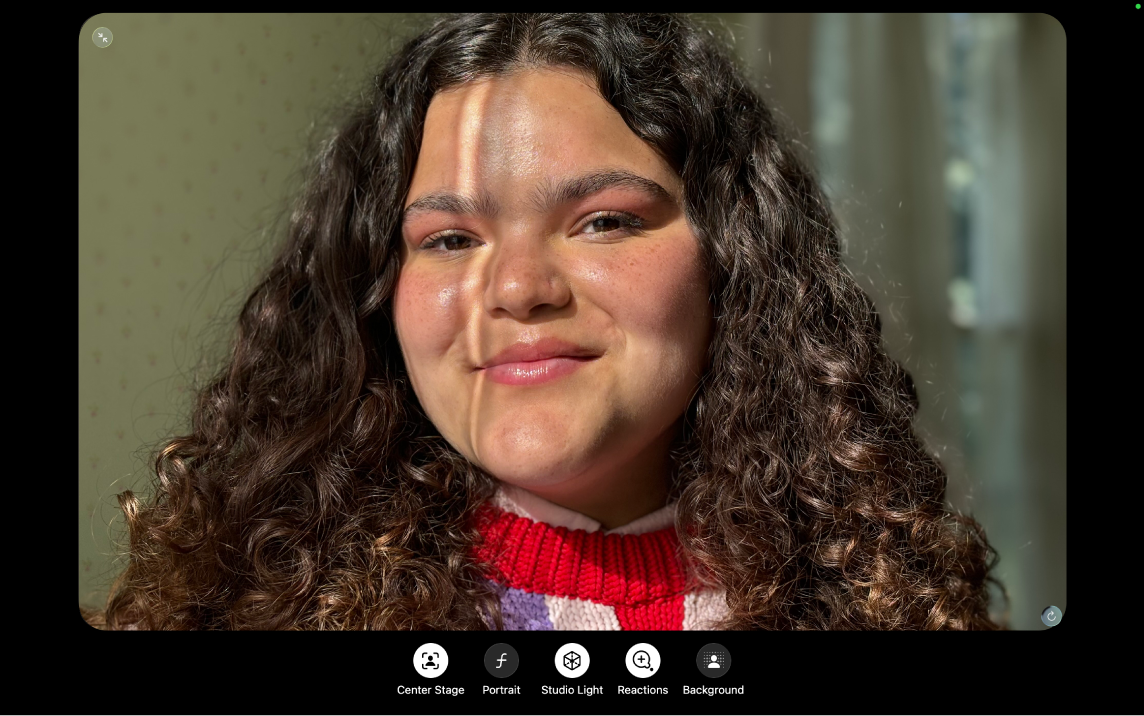
Durante uma videochamada na aplicação FaceTime no Mac
 ou numa aplicação de videoconferência de terceiros, clique no mosaico.
ou numa aplicação de videoconferência de terceiros, clique no mosaico.Escolha qualquer uma das seguintes opções:
Enquadramento central: assegura automaticamente o seu enquadramento (assim como o de qualquer pessoa que esteja ao seu lado) quando se move no campo de visão durante uma chamada de videoconferência.
Retrato: desfoca automaticamente o fundo e coloca o foco visual em si. Para ajustar a quantidade de desfocagem do fundo, clique em
 na barra de menus, clique em
na barra de menus, clique em  junto a “Retrato” e, depois, use o nivelador.
junto a “Retrato” e, depois, use o nivelador.Luz de estúdio: escurece o fundo e ilumina o seu rosto. Para ajustar a intensidade de luz, clique em
 na barra de menus, clique em
na barra de menus, clique em  junto a “Luz de estúdio” e, depois, use o nivelador.
junto a “Luz de estúdio” e, depois, use o nivelador.Reações: permite‑lhe usar gestos com a mão para adicionar reações. Quando as reações estão desativadas, os gestos com a mão são desativados em todas as aplicações de videoconferência, mas ainda pode adicionar reações no FaceTime. Mantenha premido o mosaico e, depois, clique num dos ícones que aparece. Consulte Adicionar reações durante uma videochamada.
Fundo: permite‑lhe ativar um fundo virtual. Para alterar o fundo, clique em
 na barra de menus, clique na miniatura junto a “Fundo” e, depois, clique em
na barra de menus, clique na miniatura junto a “Fundo” e, depois, clique em  ,
, 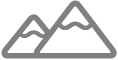 ou
ou  para escolher a cor, uma imagem integrada ou uma fotografia. Consulte Alterar o fundo durante uma videochamada.
para escolher a cor, uma imagem integrada ou uma fotografia. Consulte Alterar o fundo durante uma videochamada.
Usar efeitos de vídeo em aplicações de videoconferência de terceiros
Durante uma videochamada numa aplicação de videoconferência de terceiros no Mac, clique em
 na barra de menus.
na barra de menus.Escolha qualquer uma das seguintes opções:
Enquadramento central: assegura automaticamente o seu enquadramento (assim como o de qualquer pessoa que esteja ao seu lado) quando se move no campo de visão durante uma chamada de videoconferência.
Retrato: desfoca automaticamente o fundo e coloca o foco visual em si. Para ajustar a quantidade de desfocagem do fundo, clique em
 junto a “Retrato” e, depois, use o nivelador.
junto a “Retrato” e, depois, use o nivelador.Luz de estúdio: escurece o fundo e ilumina o seu rosto. Para ajustar a intensidade de luz, clique em
 junto a “Luz de estúdio” e, depois, use o nivelador.
junto a “Luz de estúdio” e, depois, use o nivelador.Gestos: permite‑lhe usar gestos com a mão para adicionar reações. Consulte Adicionar reações durante uma videochamada.
Fundo: permite‑lhe ativar um fundo virtual. Para alterar o fundo, clique em
 na barra de menus, clique na miniatura junto a “Fundo” e, depois, clique em
na barra de menus, clique na miniatura junto a “Fundo” e, depois, clique em  ,
, 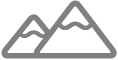 ou
ou  para escolher a cor, uma imagem integrada ou uma fotografia. Consulte Alterar o fundo durante uma videochamada.
para escolher a cor, uma imagem integrada ou uma fotografia. Consulte Alterar o fundo durante uma videochamada.